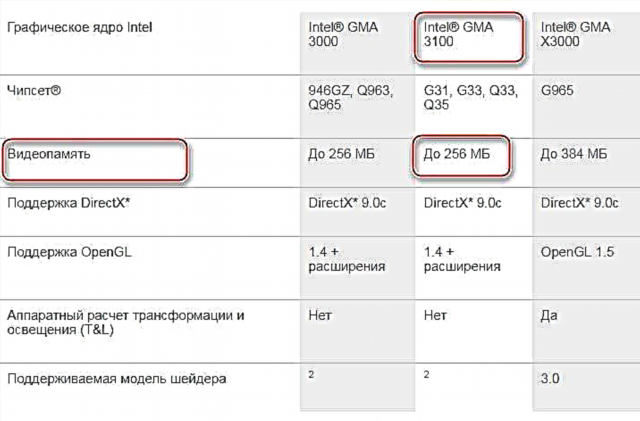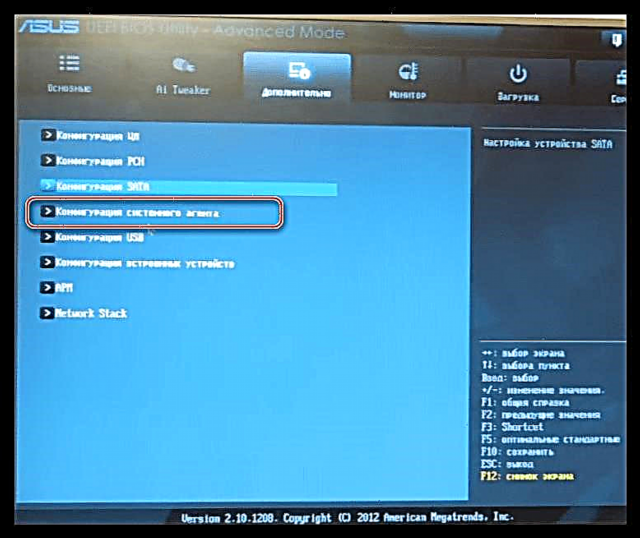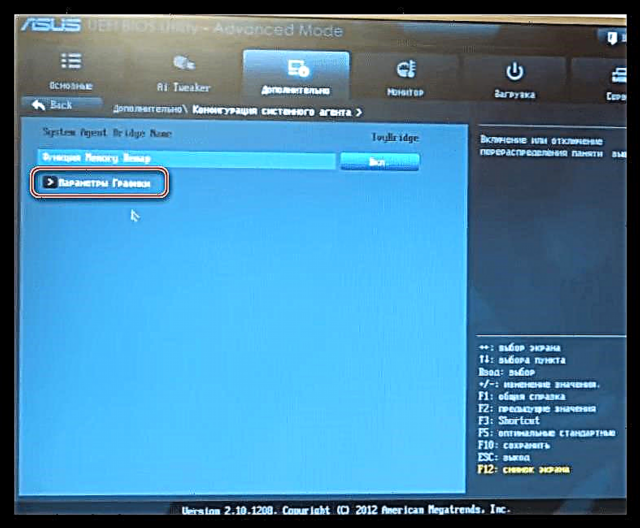ਇਸ ਤੱਥ ਦੇ ਬਾਵਜੂਦ ਕਿ ਆਧੁਨਿਕ ਸਮਗਰੀ ਨੂੰ ਵੱਧ ਤੋਂ ਵੱਧ ਸ਼ਕਤੀਸ਼ਾਲੀ ਗ੍ਰਾਫਿਕਸ ਐਕਸਲੇਟਰਾਂ ਦੀ ਜ਼ਰੂਰਤ ਹੈ, ਕੁਝ ਕਾਰਜ ਪ੍ਰੋਸੈਸਰ ਜਾਂ ਮਦਰਬੋਰਡ ਵਿਚ ਏਕੀਕ੍ਰਿਤ ਵੀਡੀਓ ਕੋਰਾਂ ਲਈ ਕਾਫ਼ੀ ਸਮਰੱਥ ਹਨ. ਬਿਲਟ-ਇਨ ਗਰਾਫਿਕਸ ਦੀ ਆਪਣੀ ਵੀਡੀਓ ਮੈਮੋਰੀ ਨਹੀਂ ਹੈ, ਇਸ ਲਈ, ਰੈਮ ਦੇ ਕੁਝ ਹਿੱਸੇ ਦੀ ਵਰਤੋਂ ਕਰਦਾ ਹੈ.
ਇਸ ਲੇਖ ਵਿਚ, ਅਸੀਂ ਸਿਖਾਂਗੇ ਕਿ ਕਿਵੇਂ ਇਕ ਏਕੀਕ੍ਰਿਤ ਗ੍ਰਾਫਿਕਸ ਕਾਰਡ ਵਿਚ ਨਿਰਧਾਰਤ ਮੈਮੋਰੀ ਦੀ ਮਾਤਰਾ ਨੂੰ ਵਧਾਉਣਾ ਹੈ.
ਅਸੀਂ ਵੀਡੀਓ ਕਾਰਡ ਮੈਮੋਰੀ ਵਧਾਉਂਦੇ ਹਾਂ
ਧਿਆਨ ਦੇਣ ਵਾਲੀ ਪਹਿਲੀ ਗੱਲ ਇਹ ਹੈ ਕਿ ਜੇ ਤੁਸੀਂ ਇਸ ਬਾਰੇ ਜਾਣਕਾਰੀ ਦੀ ਭਾਲ ਕਰ ਰਹੇ ਹੋ ਕਿ ਵੀਡੀਓ ਮੈਮੋਰੀ ਨੂੰ ਕਿਸੇ ਗੈਰਕੁਸਤ ਗ੍ਰਾਫਿਕਸ ਐਡਪਟਰ ਵਿਚ ਕਿਵੇਂ ਜੋੜਿਆ ਜਾਵੇ, ਤਾਂ ਅਸੀਂ ਤੁਹਾਨੂੰ ਨਿਰਾਸ਼ ਕਰਨ ਵਿਚ ਕਾਹਲੀ ਕਰਾਂਗੇ: ਇਹ ਅਸੰਭਵ ਹੈ. ਸਾਰੇ ਵੀਡੀਓ ਕਾਰਡ ਜੋ ਮਦਰਬੋਰਡ ਨਾਲ ਜੁੜੇ ਹੁੰਦੇ ਹਨ ਉਹਨਾਂ ਦੀਆਂ ਆਪਣੀਆਂ ਮੈਮੋਰੀ ਚਿਪਸ ਹੁੰਦੀਆਂ ਹਨ ਅਤੇ ਸਿਰਫ ਕਦੇ ਕਦੇ, ਜਦੋਂ ਉਹ ਪੂਰੀ ਹੁੰਦੀਆਂ ਹਨ, ਜਾਣਕਾਰੀ ਦੇ ਹਿੱਸੇ ਨੂੰ ਰੈਮ ਵਿੱਚ "ਸੁੱਟ" ਦਿੰਦੇ ਹਨ. ਚਿੱਪਾਂ ਦਾ ਆਵਾਜ਼ ਨਿਸ਼ਚਤ ਹੈ ਅਤੇ ਸੁਧਾਰ ਦੇ ਅਧੀਨ ਨਹੀਂ ਹੈ.
ਬਦਲੇ ਵਿੱਚ, ਬਿਲਟ-ਇਨ ਕਾਰਡ ਅਖੌਤੀ ਸ਼ੇਅਰਡ ਮੈਮੋਰੀ ਦੀ ਵਰਤੋਂ ਕਰਦੇ ਹਨ, ਯਾਨੀ ਉਹ ਇੱਕ ਜਿਸ ਨਾਲ ਸਿਸਟਮ ਇਸਨੂੰ ਸਾਂਝਾ ਕਰਦਾ ਹੈ. ਰੈਮ ਵਿਚ ਨਿਰਧਾਰਤ ਜਗ੍ਹਾ ਦਾ ਅਕਾਰ ਚਿੱਪ ਅਤੇ ਮਦਰਬੋਰਡ ਦੀ ਕਿਸਮ, ਅਤੇ ਨਾਲ ਹੀ BIOS ਸੈਟਿੰਗ ਦੁਆਰਾ ਨਿਰਧਾਰਤ ਕੀਤਾ ਜਾਂਦਾ ਹੈ.
ਵੀਡੀਓ ਕੋਰ ਲਈ ਨਿਰਧਾਰਤ ਮੈਮੋਰੀ ਦੀ ਮਾਤਰਾ ਵਧਾਉਣ ਦੀ ਕੋਸ਼ਿਸ਼ ਕਰਨ ਤੋਂ ਪਹਿਲਾਂ, ਤੁਹਾਨੂੰ ਇਹ ਪਤਾ ਲਗਾਉਣ ਦੀ ਜ਼ਰੂਰਤ ਹੁੰਦੀ ਹੈ ਕਿ ਚਿੱਪ ਕਿਹੜਾ ਵੱਧ ਤੋਂ ਵੱਧ ਅਕਾਰ ਦਾ ਸਮਰਥਨ ਕਰਦਾ ਹੈ. ਆਓ ਵੇਖੀਏ ਕਿ ਸਾਡੇ ਸਿਸਟਮ ਵਿਚ ਕਿਸ ਤਰ੍ਹਾਂ ਦਾ ਏਮਬੇਡਡ ਕੋਰ ਹੈ.
- ਸ਼ੌਰਟਕਟ ਵਿਨ + ਆਰ ਅਤੇ ਵਿੰਡੋ ਦੇ ਇਨਪੁਟ ਬਾਕਸ ਵਿਚ ਚਲਾਓ ਇੱਕ ਟੀਮ ਲਿਖੋ dxdiag.

- ਡਾਇਰੈਕਟਐਕਸ ਡਾਇਗਨੌਸਟਿਕ ਪੈਨਲ ਖੁੱਲ੍ਹਦਾ ਹੈ, ਜਿੱਥੇ ਤੁਹਾਨੂੰ ਟੈਬ ਤੇ ਜਾਣ ਦੀ ਜ਼ਰੂਰਤ ਹੁੰਦੀ ਹੈ ਸਕਰੀਨ. ਇੱਥੇ ਅਸੀਂ ਸਾਰੀ ਲੋੜੀਂਦੀ ਜਾਣਕਾਰੀ ਵੇਖਦੇ ਹਾਂ: ਜੀਪੀਯੂ ਦਾ ਮਾਡਲ ਅਤੇ ਵੀਡੀਓ ਮੈਮੋਰੀ ਦੀ ਮਾਤਰਾ.

- ਕਿਉਂਕਿ ਸਾਰੀਆਂ ਵਿਡੀਓ ਚਿੱਪਾਂ, ਖ਼ਾਸਕਰ ਪੁਰਾਣੀਆਂ ਨਹੀਂ, ਆਧਿਕਾਰਿਕ ਵੈਬਸਾਈਟਾਂ ਤੇ ਅਸਾਨੀ ਨਾਲ ਲੱਭੀਆਂ ਜਾ ਸਕਦੀਆਂ ਹਨ, ਇਸ ਲਈ ਅਸੀਂ ਇੱਕ ਖੋਜ ਇੰਜਣ ਦੀ ਵਰਤੋਂ ਕਰਾਂਗੇ. ਫਾਰਮ ਦੀ ਕੋਈ ਪੁੱਛਗਿੱਛ ਦਰਜ ਕਰੋ "ਇੰਟੇਲ ਜੀਮਾ 3100 ਨਿਰਧਾਰਨ" ਜਾਂ "ਇੰਟੇਲ ਜੀਮਾ 3100 ਨਿਰਧਾਰਨ".

ਅਸੀਂ ਜਾਣਕਾਰੀ ਦੀ ਭਾਲ ਕਰ ਰਹੇ ਹਾਂ.
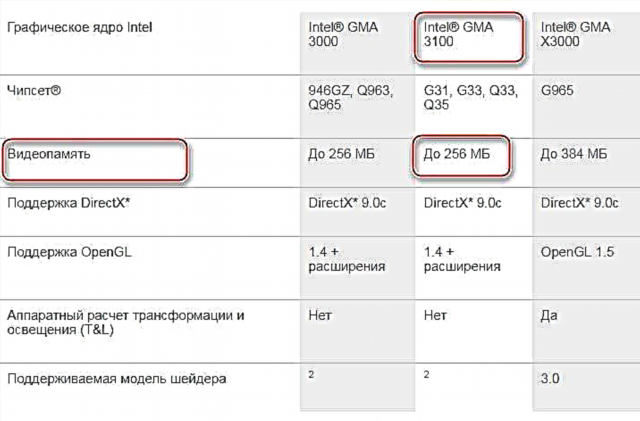
ਅਸੀਂ ਵੇਖਦੇ ਹਾਂ ਕਿ ਇਸ ਸਥਿਤੀ ਵਿੱਚ ਕਰਨਲ ਵੱਧ ਤੋਂ ਵੱਧ ਮੈਮੋਰੀ ਦੀ ਵਰਤੋਂ ਕਰਦਾ ਹੈ. ਇਸਦਾ ਮਤਲਬ ਹੈ ਕਿ ਕੋਈ ਹੇਰਾਫੇਰੀ ਇਸ ਦੇ ਪ੍ਰਦਰਸ਼ਨ ਨੂੰ ਵਧਾਉਣ ਵਿਚ ਸਹਾਇਤਾ ਨਹੀਂ ਕਰੇਗੀ. ਇੱਥੇ ਕਸਟਮ ਡਰਾਈਵਰ ਹਨ ਜੋ ਅਜਿਹੇ ਵੀਡੀਓ ਕੋਰਾਂ ਵਿੱਚ ਕੁਝ ਵਿਸ਼ੇਸ਼ਤਾਵਾਂ ਜੋੜਦੇ ਹਨ, ਉਦਾਹਰਣ ਲਈ, ਡਾਇਰੈਕਟਐਕਸ ਦੇ ਨਵੇਂ ਸੰਸਕਰਣਾਂ, ਸ਼ੇਡਰਾਂ, ਵਧੀਆਂ ਫ੍ਰੀਕੁਐਂਸੀਜ਼ ਅਤੇ ਹੋਰ ਲਈ ਸਹਾਇਤਾ. ਅਜਿਹੇ ਸਾੱਫਟਵੇਅਰ ਦੀ ਵਰਤੋਂ ਕਰਨਾ ਬਹੁਤ ਨਿਰਾਸ਼ਾਜਨਕ ਹੈ, ਕਿਉਂਕਿ ਇਹ ਖਰਾਬ ਹੋਣ ਦਾ ਕਾਰਨ ਬਣ ਸਕਦਾ ਹੈ ਅਤੇ ਇੱਥੋਂ ਤਕ ਕਿ ਤੁਹਾਡੇ ਅੰਦਰ ਬਣੇ ਗ੍ਰਾਫਿਕਸ ਨੂੰ ਅਸਮਰੱਥ ਬਣਾ ਸਕਦਾ ਹੈ.
ਅੱਗੇ ਜਾਓ. ਜੇ "ਡਾਇਰੈਕਟਐਕਸ ਡਾਇਗਨੋਸਟਿਕ ਟੂਲ" ਯਾਦਦਾਸ਼ਤ ਦੀ ਮਾਤਰਾ ਨੂੰ ਦਰਸਾਉਂਦਾ ਹੈ ਜੋ ਅਧਿਕਤਮ ਤੋਂ ਵੱਖਰਾ ਹੈ, ਫਿਰ ਸੰਭਾਵਨਾ ਹੈ, BIOS ਸੈਟਿੰਗਾਂ ਨੂੰ ਬਦਲਣ ਨਾਲ, ਰੈਮ ਵਿਚ ਨਿਰਧਾਰਤ ਜਗ੍ਹਾ ਦਾ ਅਕਾਰ ਸ਼ਾਮਲ ਕਰੋ. ਸਿਸਟਮ ਸ਼ੁਰੂ ਹੋਣ ਤੇ ਮਦਰਬੋਰਡ ਦੀਆਂ ਸੈਟਿੰਗਾਂ ਤੱਕ ਪਹੁੰਚ ਪ੍ਰਾਪਤ ਕੀਤੀ ਜਾ ਸਕਦੀ ਹੈ. ਜਦੋਂ ਨਿਰਮਾਤਾ ਦਾ ਲੋਗੋ ਦਿਖਾਈ ਦਿੰਦਾ ਹੈ, ਤਾਂ ਡੀਲੀਟ ਕੁੰਜੀ ਨੂੰ ਕਈ ਵਾਰ ਦਬਾਓ. ਜੇ ਇਹ ਵਿਕਲਪ ਕੰਮ ਨਹੀਂ ਕਰਦਾ, ਤਾਂ ਮਦਰਬੋਰਡ ਲਈ ਦਸਤਾਵੇਜ਼ ਨੂੰ ਪੜ੍ਹੋ, ਸ਼ਾਇਦ ਤੁਹਾਡੇ ਕੇਸ ਵਿੱਚ ਕੋਈ ਹੋਰ ਬਟਨ ਜਾਂ ਸੁਮੇਲ ਵਰਤਿਆ ਜਾਏ.
ਕਿਉਂਕਿ ਵੱਖ-ਵੱਖ ਮਦਰਬੋਰਡਾਂ 'ਤੇ ਬੀਆਈਓਐਸ ਇਕ ਦੂਜੇ ਤੋਂ ਬਹੁਤ ਵੱਖਰੇ ਹੋ ਸਕਦੇ ਹਨ, ਇਸ ਲਈ ਸਥਾਪਤ ਕਰਨ ਲਈ ਸਹੀ ਨਿਰਦੇਸ਼ ਦੇਣਾ ਅਸੰਭਵ ਹੈ, ਸਿਰਫ ਆਮ ਸਿਫਾਰਸ਼ਾਂ.
AMI ਕਿਸਮ BIOS ਲਈ, ਨਾਮ ਵਾਲੀ ਟੈਬ ਤੇ ਜਾਓ "ਐਡਵਾਂਸਡ" ਸੰਭਵ ਪੂਰਕਾਂ ਦੇ ਨਾਲ, ਉਦਾਹਰਣ ਵਜੋਂ "ਐਡਵਾਂਸਡ BIOS ਫੀਚਰਸ" ਅਤੇ ਇੱਕ ਬਿੰਦੂ ਲੱਭੋ ਜਿੱਥੇ ਇੱਕ ਵੈਲਯੂ ਦੀ ਚੋਣ ਕਰਨਾ ਸੰਭਵ ਹੈ ਜੋ ਮੈਮੋਰੀ ਦੀ ਮਾਤਰਾ ਨੂੰ ਨਿਰਧਾਰਤ ਕਰਦਾ ਹੈ. ਸਾਡੇ ਕੇਸ ਵਿੱਚ, ਇਹ "UMA ਫਰੇਮ ਬਫਰ ਆਕਾਰ". ਇੱਥੇ ਅਸੀਂ ਸਧਾਰਣ ਤੌਰ ਤੇ ਲੋੜੀਂਦਾ ਆਕਾਰ ਚੁਣਦੇ ਹਾਂ ਅਤੇ ਸੈਟਿੰਗ ਨੂੰ ਕੁੰਜੀ ਨਾਲ ਸੇਵ ਕਰਦੇ ਹਾਂ F10.

UEFI BIOSes ਵਿੱਚ, ਤੁਹਾਨੂੰ ਪਹਿਲਾਂ ਐਡਵਾਂਸ ਮੋਡ ਨੂੰ ਸਮਰੱਥ ਕਰਨਾ ਪਵੇਗਾ. ਮਦਰਬੋਰਡ ASUS ਦੇ BIOS ਨਾਲ ਉਦਾਹਰਣ ਤੇ ਵਿਚਾਰ ਕਰੋ.

- ਇੱਥੇ ਤੁਹਾਨੂੰ ਟੈਬ ਤੇ ਜਾਣ ਦੀ ਜ਼ਰੂਰਤ ਵੀ ਹੈ "ਐਡਵਾਂਸਡ" ਅਤੇ ਇੱਕ ਭਾਗ ਦੀ ਚੋਣ ਕਰੋ "ਸਿਸਟਮ ਏਜੰਟ ਕੌਂਫਿਗਰੇਸ਼ਨ".
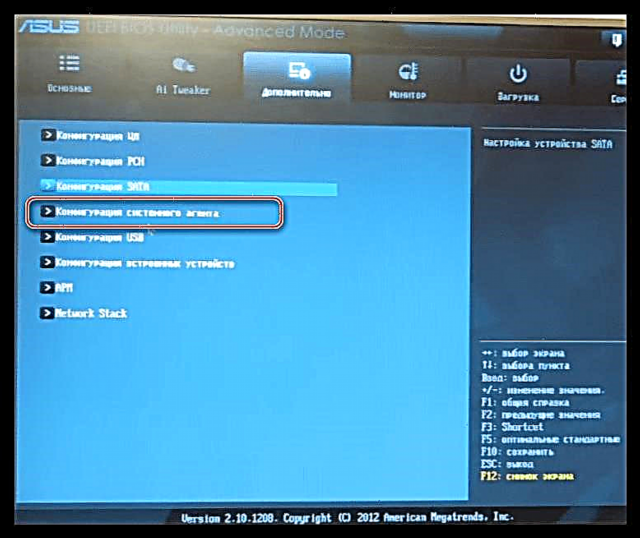
- ਅੱਗੇ, ਇਕਾਈ ਦੀ ਭਾਲ ਕਰੋ ਗ੍ਰਾਫਿਕਸ ਸੈਟਿੰਗਾਂ.
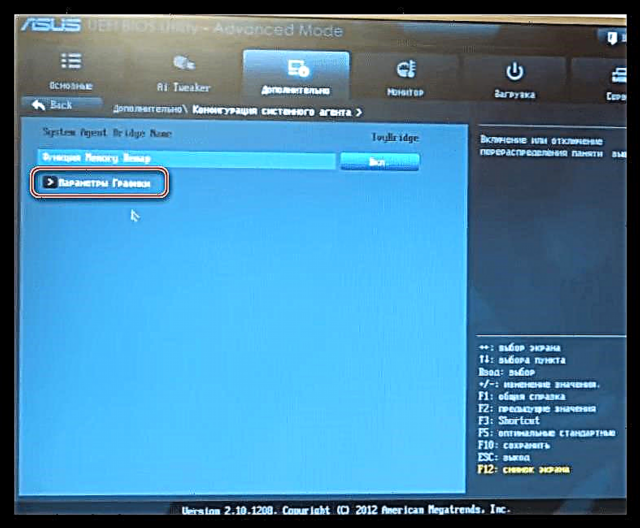
- ਪੈਰਾਮੀਟਰ ਦੇ ਵਿਰੁੱਧ ਆਈਜੀਪੀਯੂ ਮੈਮੋਰੀ ਲੋੜੀਂਦੇ ਨੂੰ ਬਦਲੋ.

ਏਕੀਕ੍ਰਿਤ ਗ੍ਰਾਫਿਕਸ ਕੋਰ ਦੀ ਵਰਤੋਂ ਗੇਮਜ਼ ਅਤੇ ਐਪਲੀਕੇਸ਼ਨਾਂ ਵਿੱਚ ਕਾਰਗੁਜ਼ਾਰੀ ਨੂੰ ਘਟਾਉਂਦੀ ਹੈ ਜੋ ਗ੍ਰਾਫਿਕਸ ਕਾਰਡ ਦੀ ਵਰਤੋਂ ਕਰਦੇ ਹਨ. ਉਸੇ ਸਮੇਂ, ਜੇ ਰੋਜ਼ਾਨਾ ਕੰਮਾਂ ਲਈ ਇੱਕ ਵੱਖਰੇ ਅਡੈਪਟਰ ਦੀ ਸ਼ਕਤੀ ਦੀ ਜ਼ਰੂਰਤ ਨਹੀਂ ਹੁੰਦੀ, ਤਾਂ ਏਕੀਕ੍ਰਿਤ ਵੀਡੀਓ ਕੋਰ ਬਾਅਦ ਵਾਲੇ ਲਈ ਇੱਕ ਮੁਫਤ ਵਿਕਲਪ ਬਣ ਸਕਦਾ ਹੈ.
ਏਕੀਕ੍ਰਿਤ ਗ੍ਰਾਫਿਕਸ ਤੋਂ ਅਸੰਭਵ ਦੀ ਮੰਗ ਨਾ ਕਰੋ ਅਤੇ ਇਸ ਨੂੰ ਡਰਾਈਵਰਾਂ ਅਤੇ ਹੋਰ ਸਾੱਫਟਵੇਅਰ ਦੀ ਵਰਤੋਂ ਕਰਕੇ "ਓਵਰਕਲੋਕ" ਕਰਨ ਦੀ ਕੋਸ਼ਿਸ਼ ਕਰੋ. ਯਾਦ ਰੱਖੋ ਕਿ ਅਸਧਾਰਨ ਓਪਰੇਟਿੰਗ ਵਿਧੀਆਂ ਚਿੱਪ ਜਾਂ ਮਦਰਬੋਰਡ ਤੇ ਹੋਰ ਭਾਗਾਂ ਦੀ ਅਯੋਗਤਾ ਦਾ ਕਾਰਨ ਬਣ ਸਕਦੀਆਂ ਹਨ.